こんにちは!年末にMacbookを新調しまして、環境を整えているNaoです。
私は家でも職場でも自分のパソコンを英語版で使っています。
イギリスで働いていた時にもちろん英語のパソコンを使っていて気づいたらそっちに慣れてしまったというのと、同居中の彼が外国人で時々私のMacを使うため、英語版を使っている方が何かと楽なのです。
この新しいMacも英語環境で使っていたのですが、新たにエクセルをインストールしたところ、エクセルのシステム言語も英語になってしまい、少し困ったことが起きました。
英語版のエクセルで作ったCSVを読み込むとエラーになる
英語版のエクセルでも問題なく日本語表示されていたので、そのままCSVで書き出し、CSV読み込みの一括登録をしようとしたのですが、何度やっても登録エラーになってしまいます。
エラーファイルをダウンロードしてみると文字化け状態になっている。。。
さらに英語版のエクセルでいじったエクセルファイルを別のパソコンの日本語版のエクセルで開いてみると「内容の一部が読み取れないため、開くことができませんでした」というエラー表記が。。。
ムムム。やはり英語版のエクセルのせいっぽい。
検証1:一旦システム環境を英語→日本語に変更
ということで一旦Macのシステム環境を日本語版に戻してみました。
やり方は次の通りです。
1:左上のリンゴマークをクリックしてSystem Preferences(システム環境設定)を開く。
2:Language&Region(言語と地域)を開く
3:Preferred languages(優先する言語)を
日本語
英語
のように日本語が上になるように並び替える。
4:そのままシステム環境設定を閉じようとすると、
Your primary language has changed. Do you want to restart your computer now?
(主に使用する言語が変更されました。今すぐ再起動しますか?)
というメッセージが出るので、再起動します。
5:再起動が終わるとシステムの言語が日本語になっています。
検証1の結果:Macのシステム環境を英語→日本語にするとエクセルも日本語になった
日本語環境で再度エクセルを起動すると、エクセルのシステム言語も日本語になっていました。
もしMacの環境も日本語でいいや!ということであれば上記の方法でMacの環境を日本語に直すのが一番手っ取り早いです。
マルチランゲージにより、システム環境によってエクセルも英語版、日本語版と切り替わる
このようにMacのシステム環境を日本語に戻すとエクセルの環境も日本語になるのはMacのOSXがマルチランゲージに対応しているからです。
マルチランゲージに対応しているとアプリの開発者が色々な言語を一つのアプリに入れておくことで、システムの環境言語に合わせた言語表記ができます。
エクセル(を含むOffice製品)は世界一使われているレベルでメジャーなアプリなのでもちろんマルチランゲージに対応しており、Macのシステム環境が英語だと英語版が、Macのシステム環境が日本語版だと日本語版が表示されます。
Language Switcherで簡単解決!
Macは英語で使いたいけど、エクセルの書き出しなどでエラーが出るのは困るから、エクセルだけ日本語環境で使いたい!という人にはLanguage Switcher(ランゲージ スイッチャー)を使うのがオススメです。
特定のアプリを指定した言語環境で開くことができるようにするアプリです。
上記のリンク先の右上にダウンロードリンクがあります。ダウンロードは無料です。
またこちらのリンク先は開発者のリンク直になっているので、一緒に余分なものがインストールされたりすることはないのでご安心ください。
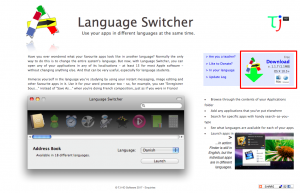
ダウンロードしたらダブルクリックして開きます。開くと次のような画面になるのでLanguage Switcherのアイコンをアプリケーションフォルダのアイコンの上にドラッグアンドドロップしてLanguage Switcherをインストールしてください。
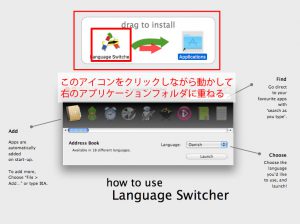
アプリケーションフォルダを開くとLanguage Switcherが入っています。
ダブルクリックして開きます。
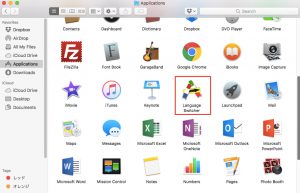
エラー「開発元が未確認のため開けません」が出て開けないとき
下の図のように「Language Switcher can´t be opened because the identity of developer cannot be verified(開発元が未確認のため開けません)」というメッセージが出ることがあります。
※”***”の部分にはアプリケーションの名前が入ります。今回の場合だったら”Language Switcher”。
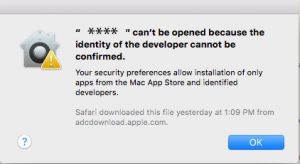
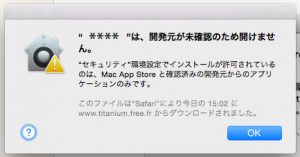
これは Mac OSX 10.8から導入されたゲートキーパー機能の影響です。
Macで新規にインストールしたアプリを開くときにゲートキーパーがそのアプリの開発者がApple社の開発者IDに登録されているかを調べるのですが、Language Switcherのような個人が開発したようなアプリはApple社への登録をしていないこともあるので、このようなエラーが表示されます。
control+クリックで開く
Gatekeeperを一時的に無効にして開くことで、署名のないアプリも開くことができます。
【やり方】
「Control」キーを押しながらLanguage switcherのアイコンをダブルクリック。
他のアプリを開くときはきちんとそのアプリが本当に問題がないか確かめてから開いてくださいね。
※当サイトに記載の情報に従って問題が起こった場合も運営社は責任を取れません。
Language Switcherの使い方
Language Switcherを開くと次のような画面になります。エクセルを選び、右下のLanguage(言語)の欄からJapanese(日本語)を選びます。
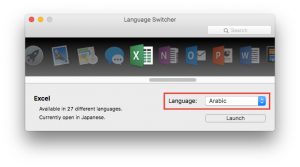
もう一度Language(言語)のプルダウンを開き、一番上の「常にこの言語で開く(Always open in this language)」にチェックを入れます。
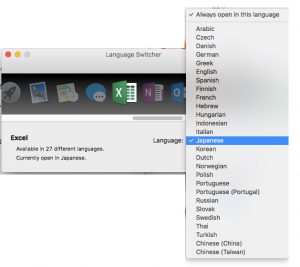
これで、これからずっとエクセルは日本語環境で開くようになります。
まとめ
Macの英語環境でエクセルも英語環境になってしまったため、エラーが起こるときは、Language Switcherを使って、エクセルだけ日本語で使えるようにすればいい。
またこの方法は、
・Adobeなどの他のソフトが英語環境で使えないとき
・基本は日本語環境で使って、Webブラウザだけは英語で使いたいとき
・最近フランス語を学んでいるから慣れているソフトだけフランス語で使ってみたいとき
など応用次第で色々使えます。
ぜひ試してみてくださいね。
【参考にしたサイト】
英語版OSXで日本語版『Illustrator』を正常に起動する方法http://www.moxbit.com/2012/09/osx-english-illustrator-startup.html

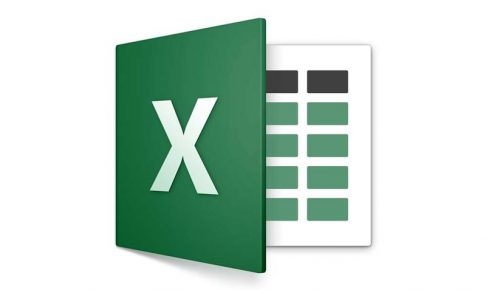


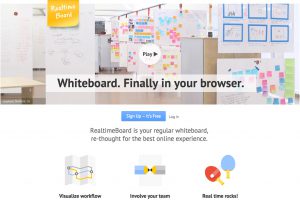


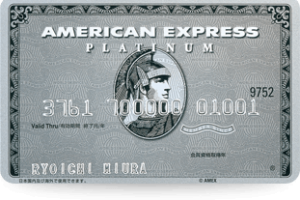



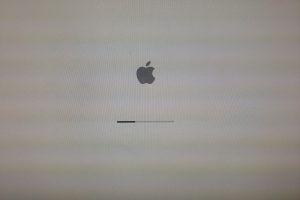







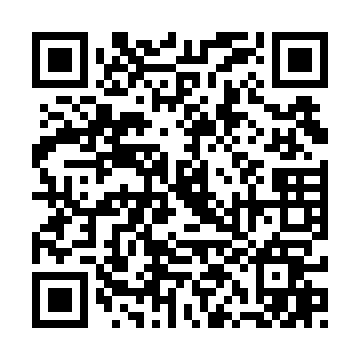





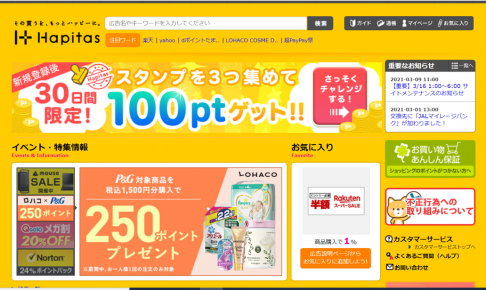


コメントを残す